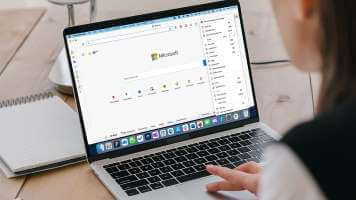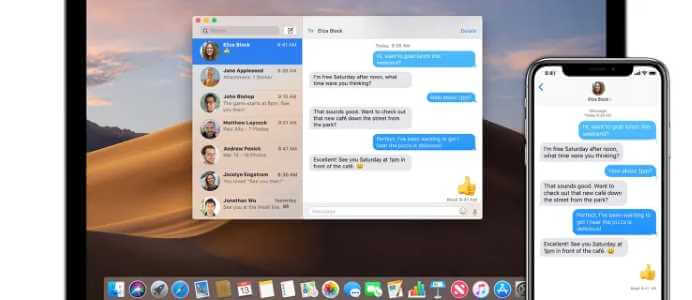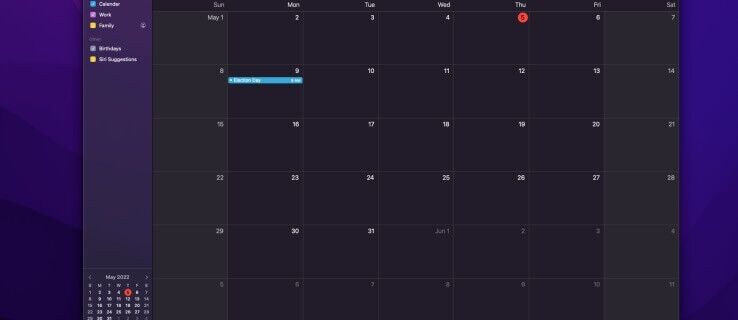Numbers-appen er forudinstalleret på Apple iPhone-, iPad- og Mac-enheder. Det er en god mulighed for at præsentere data i regnearksformat. Men nogle gange er tal ikke nok til at forklare, hvad du virkelig ønsker at præsentere. Numbers-appen giver dig mulighed for at tilføje lydfiler til dine regneark, hvis du vil dele flere detaljer om dine tal. Det kan til tider være kedeligt kun at dele tal, og du kan variere tingene med en forklaring, der supplerer dine data. I dette indlæg forklarer vi, hvordan du tilføjer en lydfil i Apple Numbers-appen. Disse trin gælder for iPhone-, iPad- og Mac-brugere.
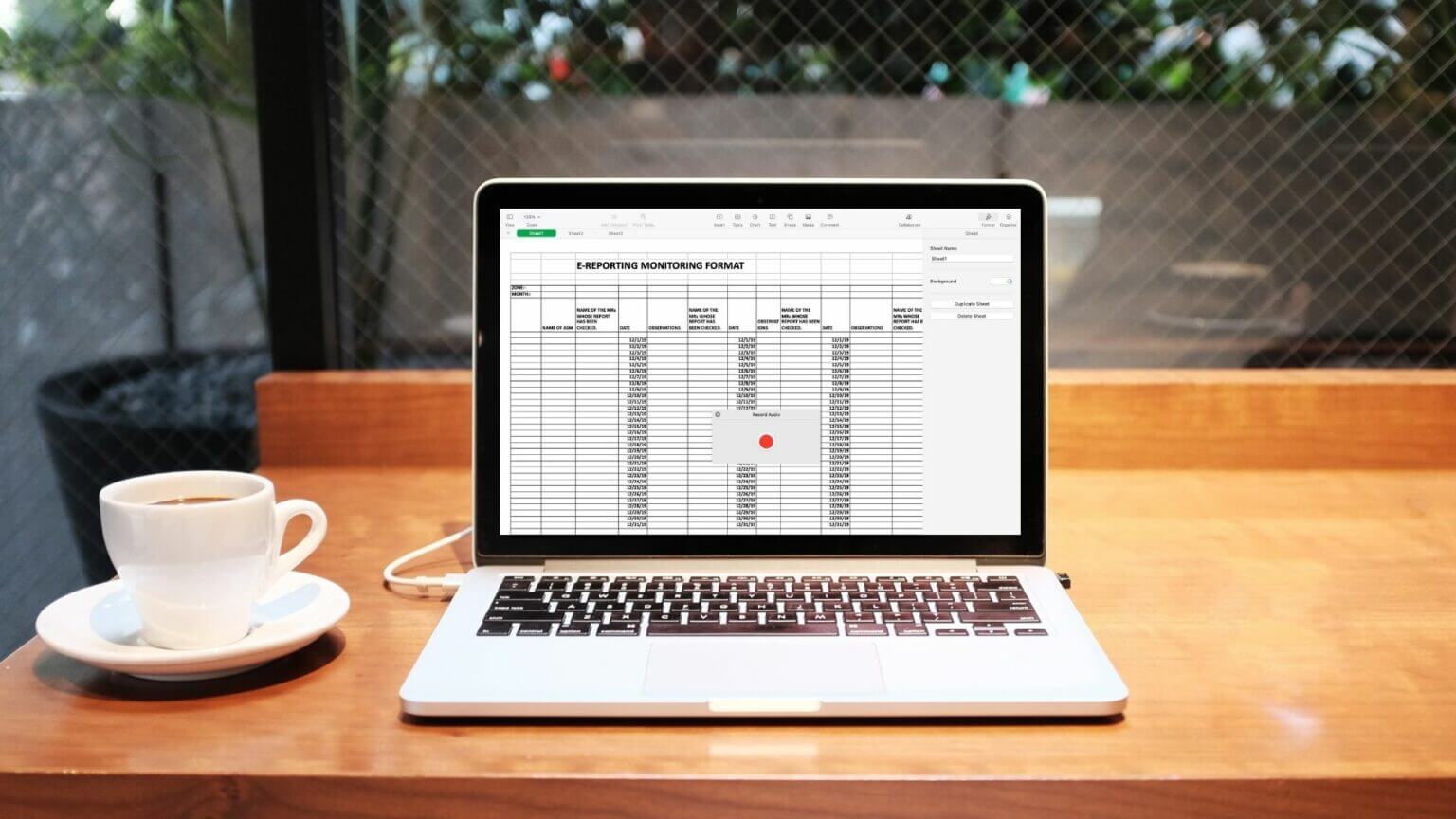
Tilføj en lydfil i Numbers-appen på iPhone og iPad
Forestil dig, at du skal til et møde, hvor du præsenterer et regneark. Du vil gerne downloade og indsætte et lydklip i filen. Men klippet findes allerede på din iPhone eller iPad. Du kan indsætte lydklippet direkte fra din iPhone eller iPad.
Følg disse trin. Vi bruger en iPhone, men disse trin gælder også for iPad-brugere.
Trin 1: Åben Numbers-appen.
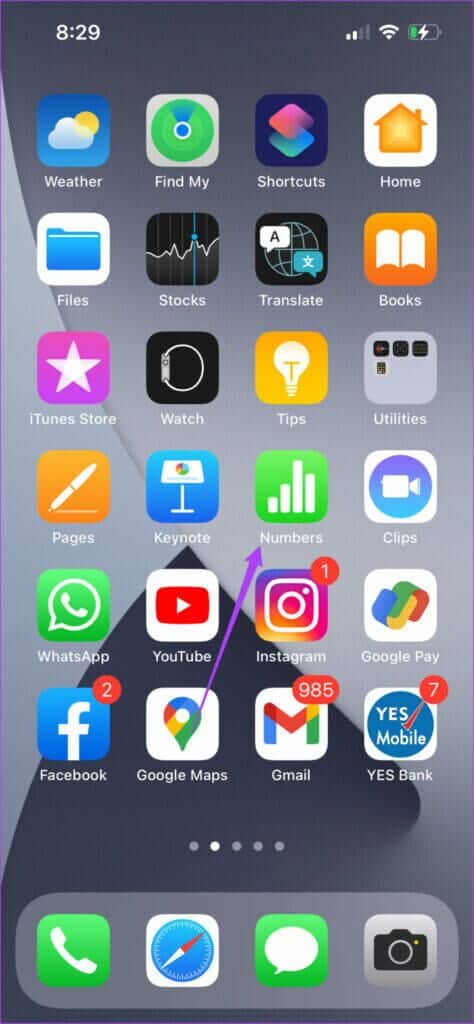
Trin 2: Åben datatabel din.
Trin 3: Klik på Plusikon I den øverste menulinje.
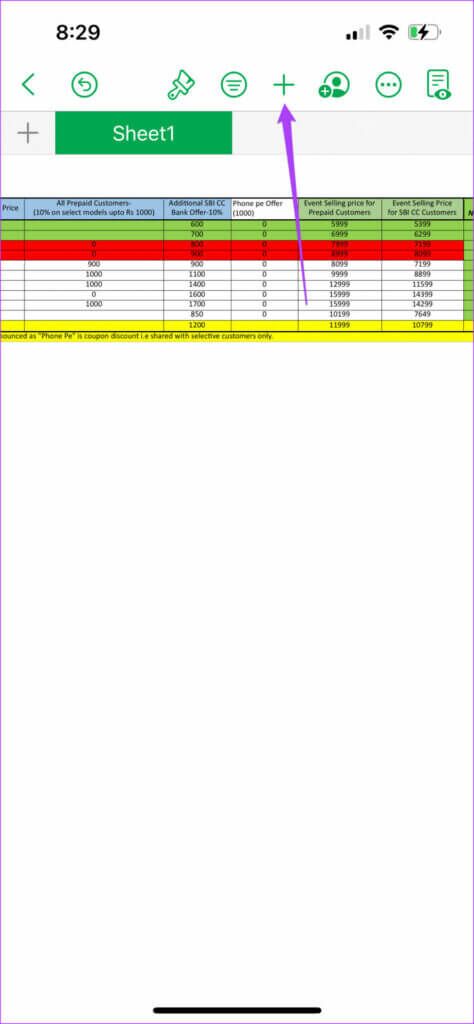
Trin 4: Find Medieikon i øverste højre hjørne.
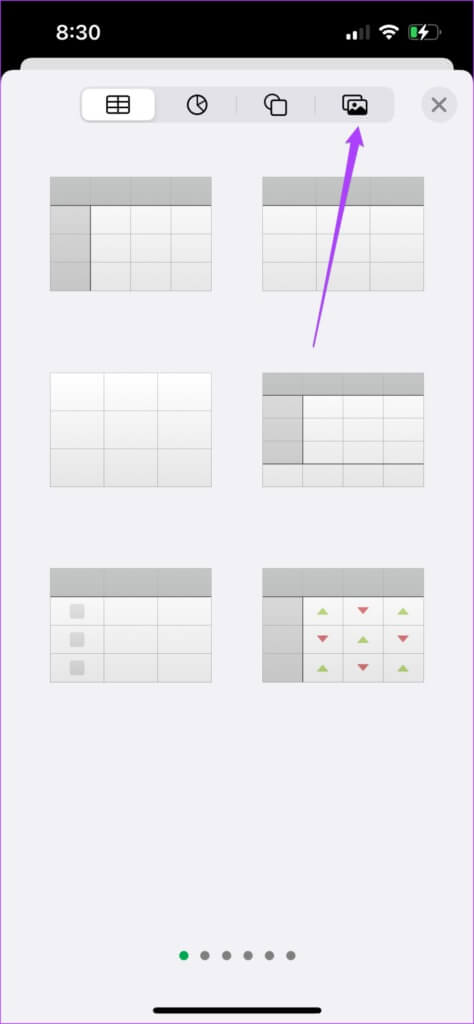
Trin 5: Klik på Indskud Fra for at vælge filen.
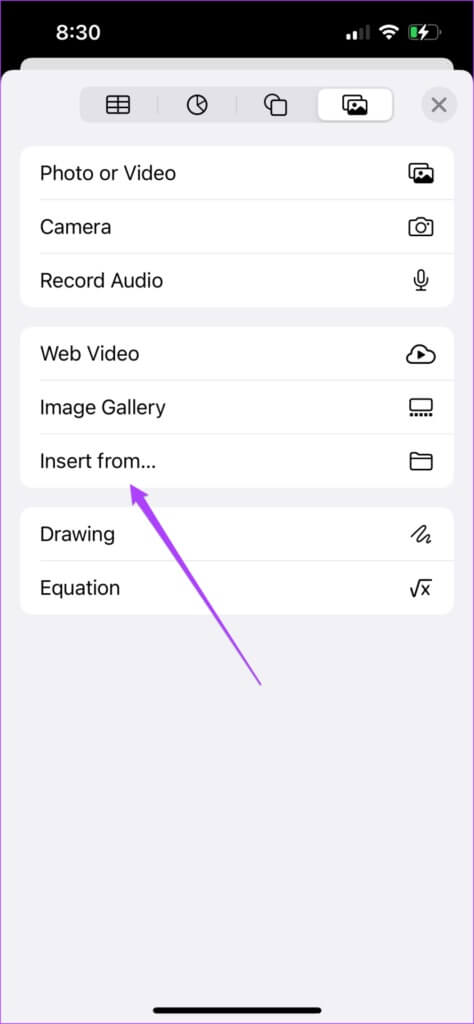
Den sidste fane på din skærm åbnes som standard.
Trin 6: Klik på gennemse At åbne iCloud Drive.
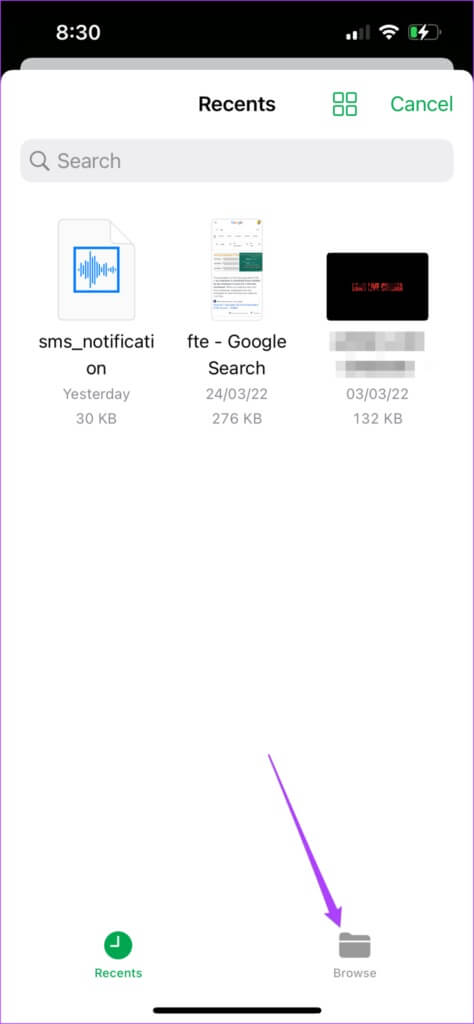
Trin 7: Find lydfil Din, og den vil blive tilføjet til datatabel.
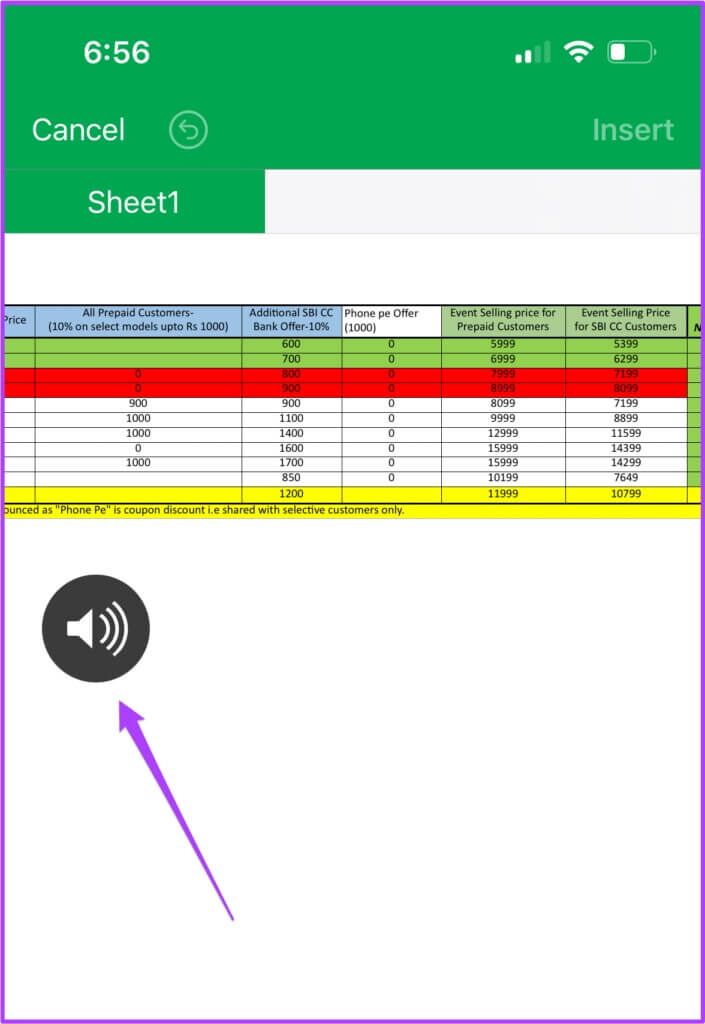
Sådan kan du tilføje en lydfil. Du kan klikke på lydikonet for at afspille lydklippet før og under din præsentation.
Hvis din fil ikke er i iCloud Drive, skal du følge disse trin.
Trin 1: Klik på "gennemse" i øverste venstre hjørne.
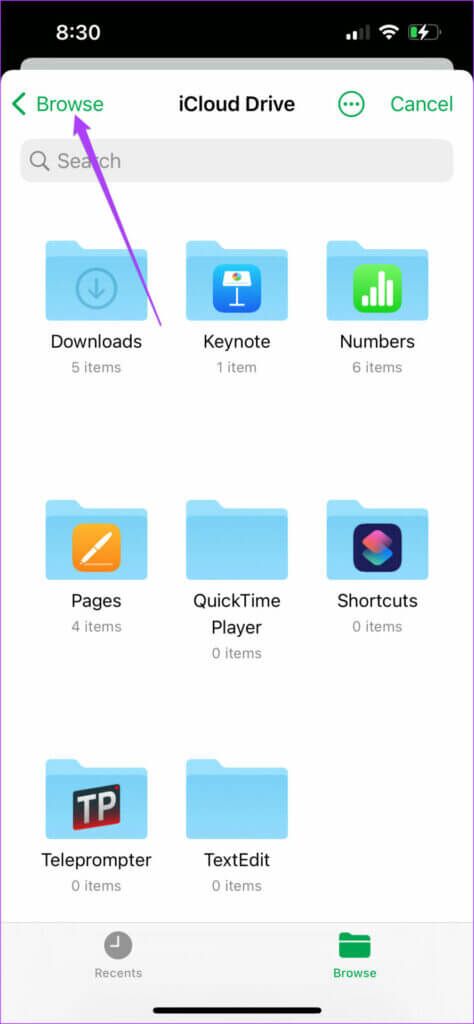
Trin 2: Find Volumenplacering Din fra listen.
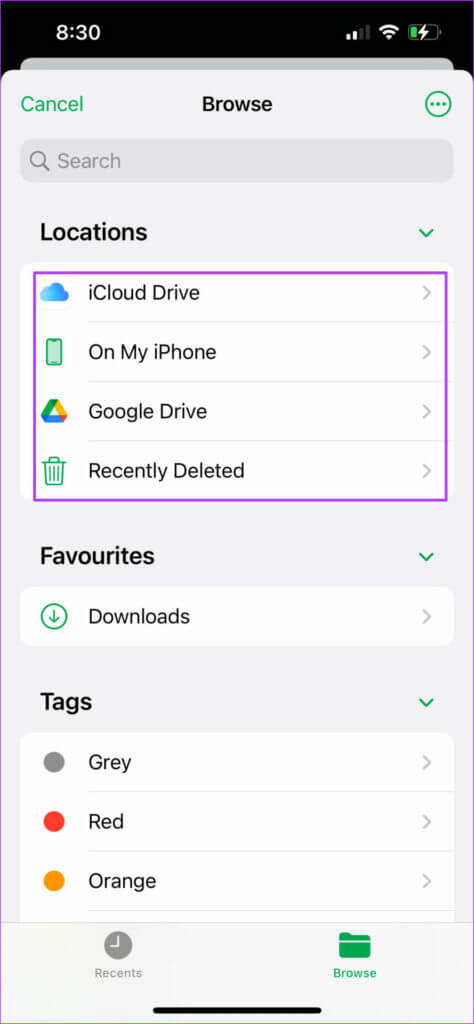
Trin 3: Find fil For at tilføje det til datatabel din.
Ekstra tip: Optag en lydfil og tilføj den.
Det kan du også Optag lyd på iPhone og iPad til at indsætte det direkte i regnearket. Dette vil også være nyttigt, hvis du vil tilføje et andet lydklip til filen. Sådan gør du.
Trin 1: Åben regnearksfil .ي Numbers-appen.
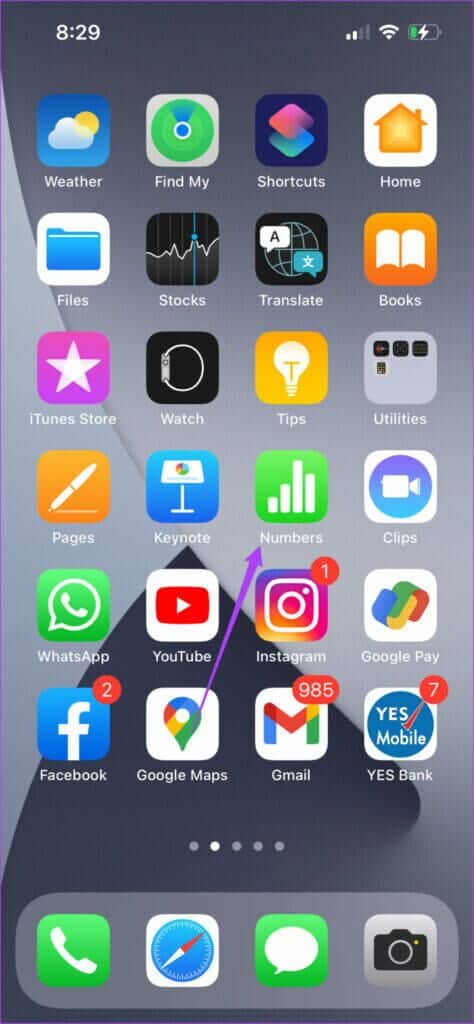
Trin 2: Klik på plustegn og vælg Mediefanen.
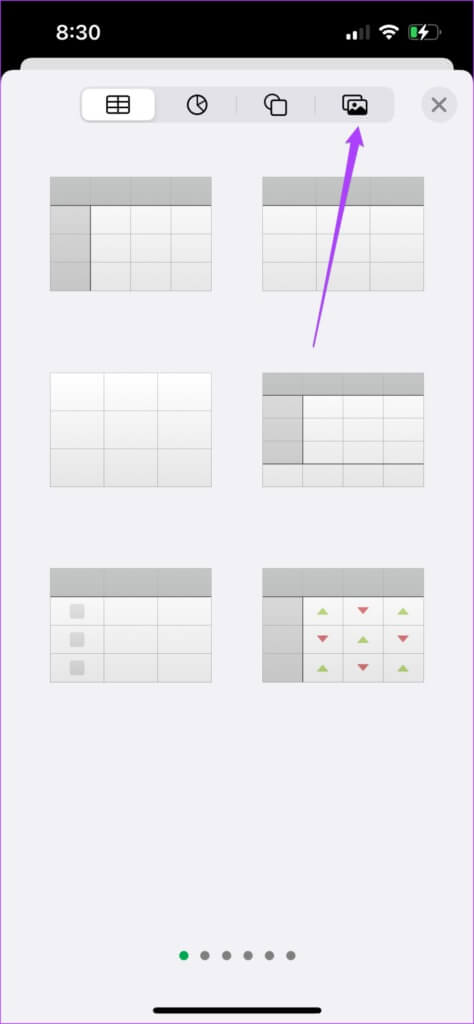
Trin 3: Klik på Lydoptagelse.
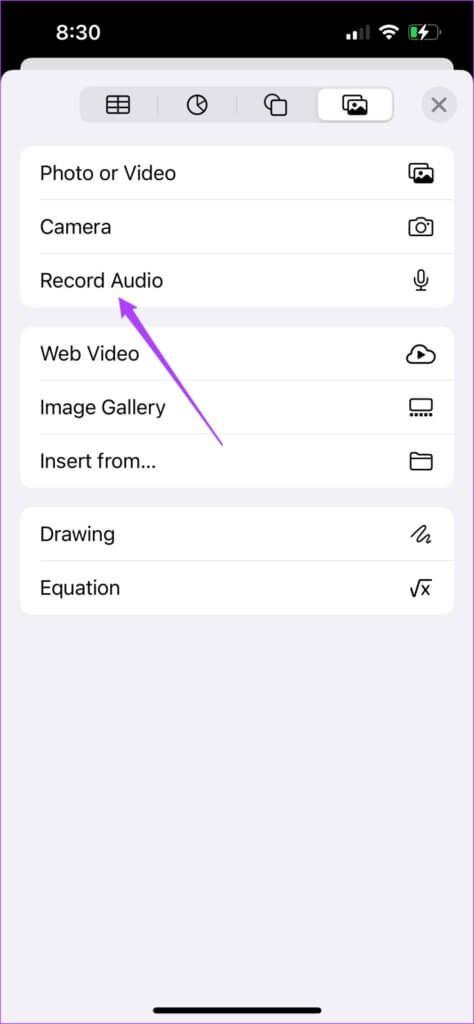
Trin 4: Klik på Registreringsikon for at starte optagelsen.
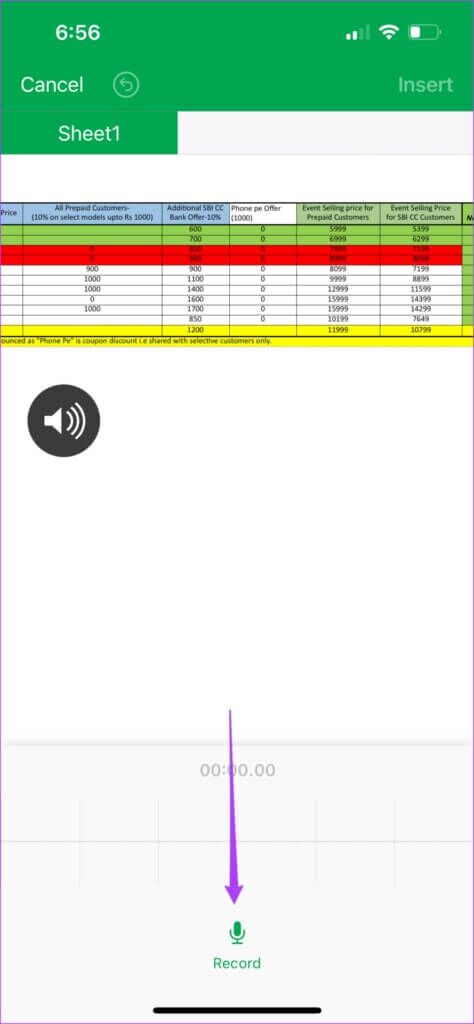
Trin 5: Tillade Tal adgang til mikrofon.
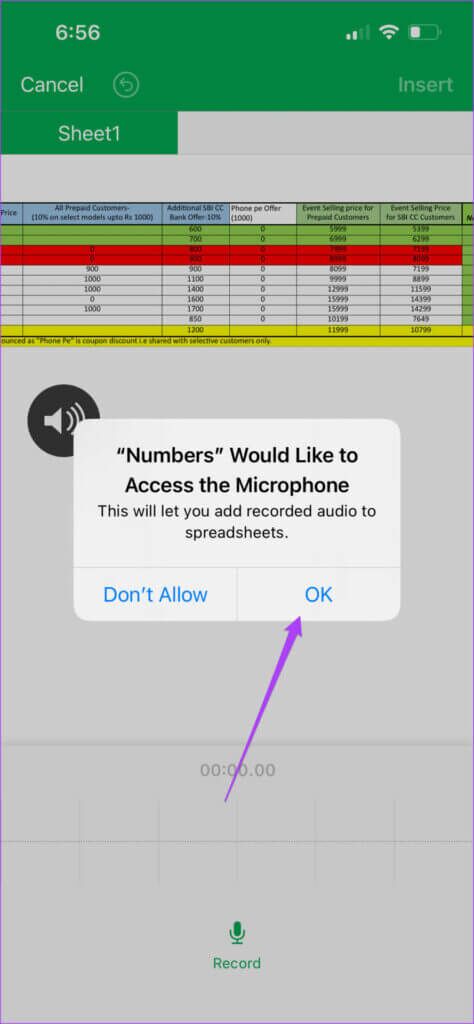
Trin 6: Klik på Stopikon for at afslutte optagelsen.
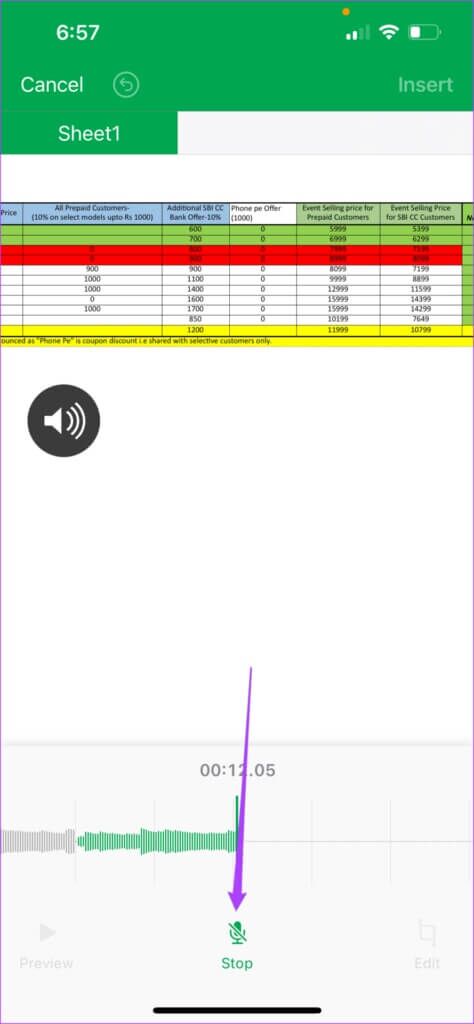
Du kan enten forhåndsvise eller redigere din optagelse, før du integrerer arket.
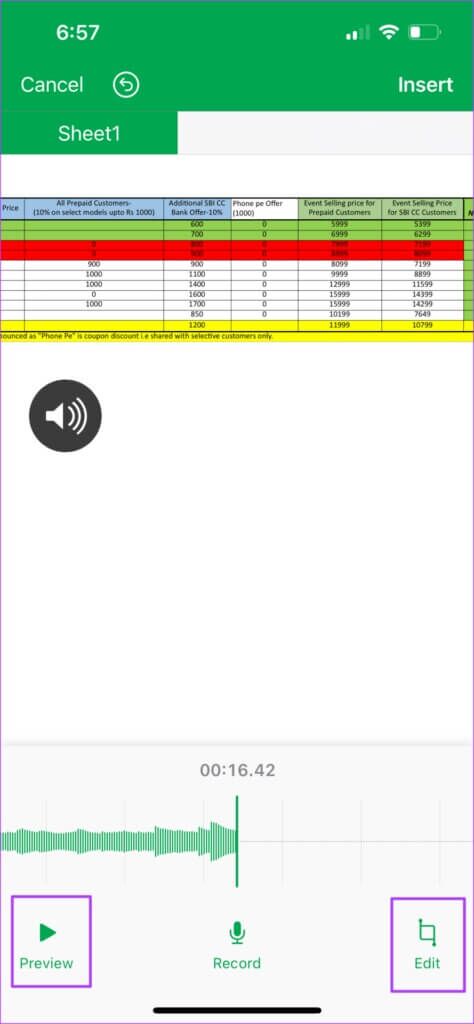
Trin 7: Klik på Indskud I øverste højre hjørne for at tilføje Klippet.
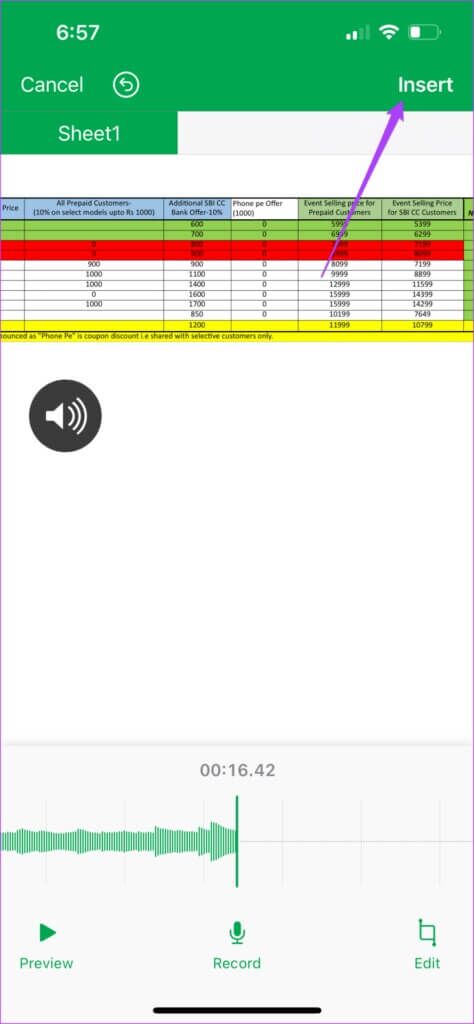
Tilføj en lydfil i Numbers-appen på en Mac
Hvis dine lydfiler kun er gemt på din Mac, kan du nemt tilføje dem til Numbers-appen på din Mac. Hvis du underviser i et emne som økonomisk planlægning, kan denne funktion hjælpe dig med at forklare en specifik måleenhed yderligere. Følg disse trin.
Trin 1: Åben Numbers-appen på din Mac.
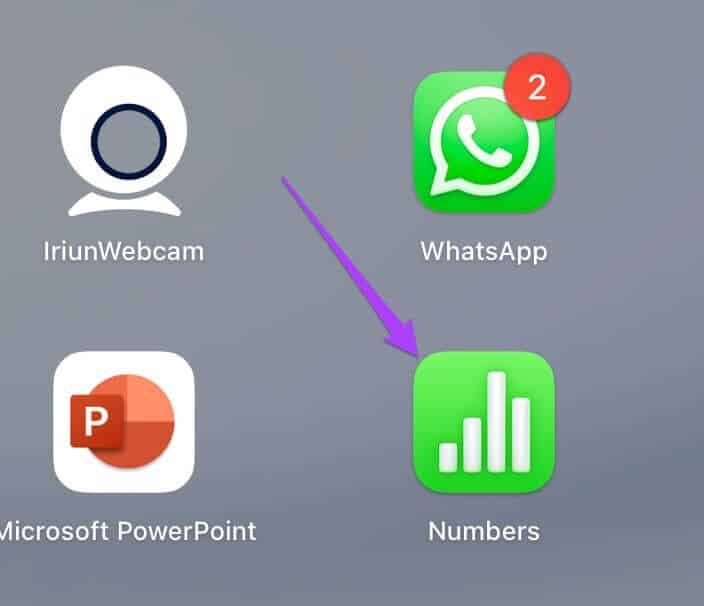
Trin 2: Åben datatabel Eller opret Nyt dokument.
Trin 3: Klik på Medieikon I den øverste menulinje.
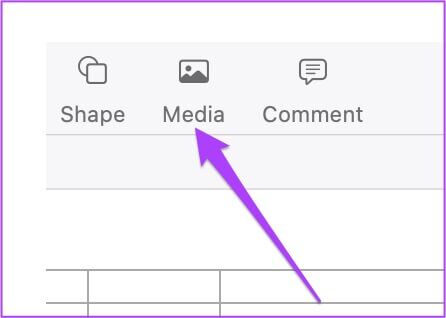
Trin 4: Akhtar Udvælgelse fra rullemenuen.
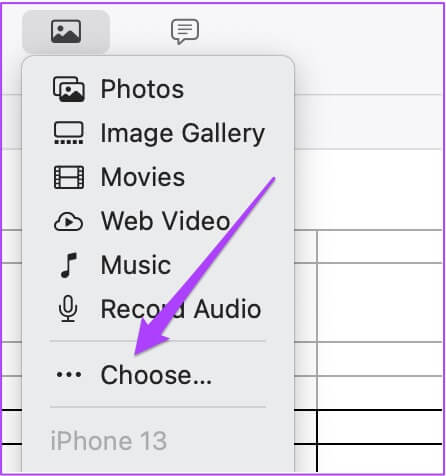
Trin 5: Find lydfil din og klik Indskud.
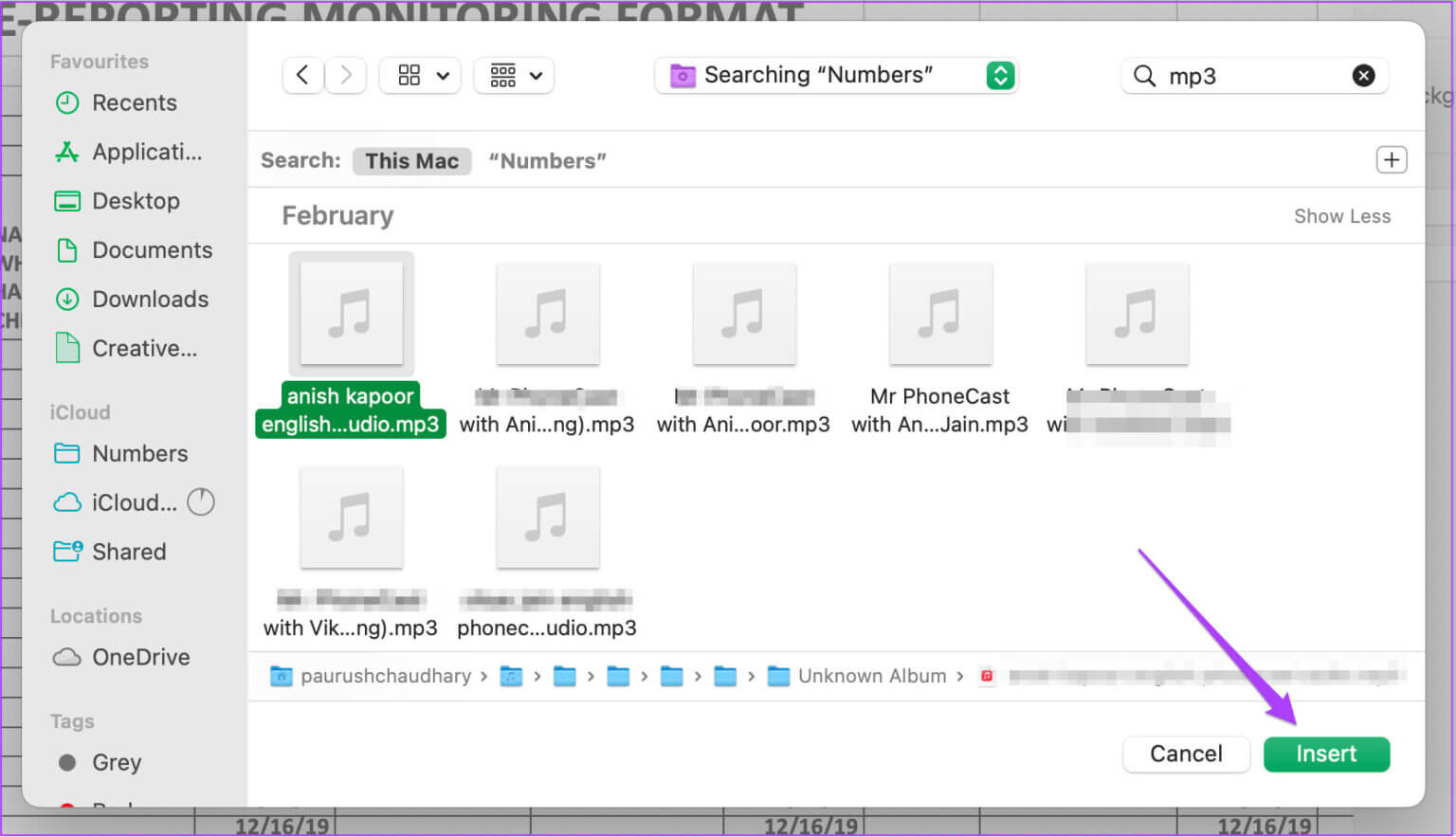
Du har nu indsat lydklippet i dit regneark. Du kan redigere klippet ved at vælge indstillingen Rediger lyd i menuen til højre.
Ligesom iPhone og iPad kan du optage og tilføje ny lyd fra din Mac. Hvis du har mikrofoner i studiekvalitet, kan du tilslutte dem til din Mac og optage lyd i høj kvalitet til din præsentation. Sådan gør du.
Trin 1: بعد Åbn fil أو Opret et nyt dokument , klik igen på Medieikon.
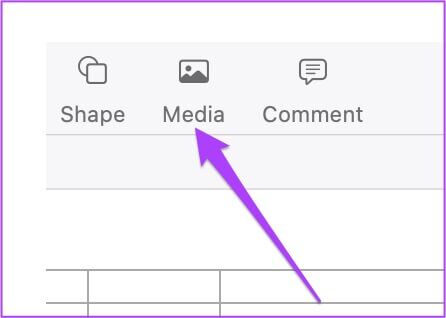
Trin 2: Klik på Lydoptagelse.
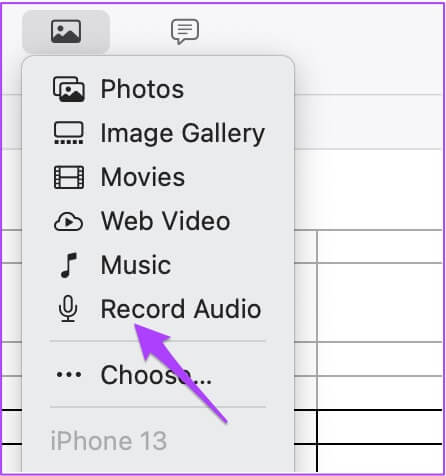
Trin 3: Klik på optageknap at begynde Lydoptagelse.
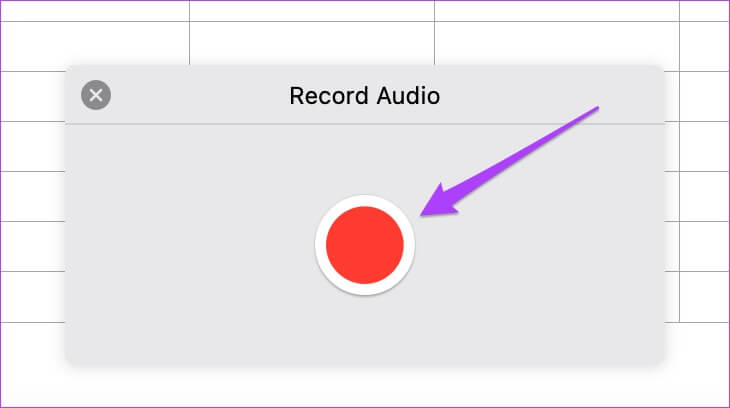
Trin 4: klik endnu engang For at sætte optagelsen på pause.
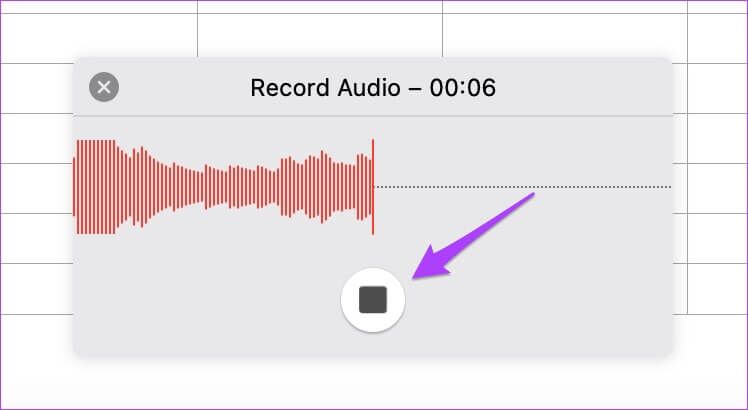
Her kan du også få muligheder for at redigere og forhåndsvise dit klip.
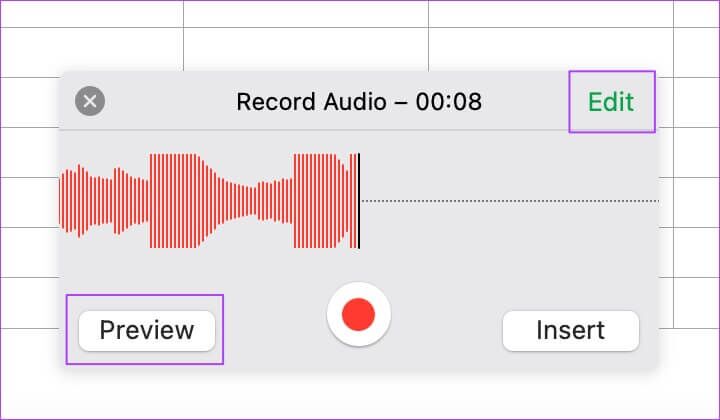
Trin 5: Når du har gjort det, skal du trykke på "Indskud" For at tilføje dit optagede klip.
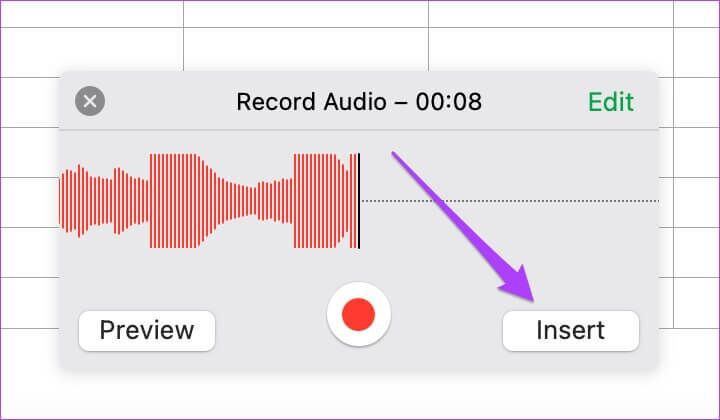
Tilføj stemme til Apple Numbers
Denne Apple Numbers-funktion kan have en større indflydelse på dine præsentationer. Du kan tilføje et væld af oplysninger og målinger for bedre at illustrere dit budskab. Du behøver ikke at være afhængig af andre regnearksapps for at få adgang til denne funktion. Apple har bestemt fokuseret på at imødekomme brugernes behov. Lydklipfunktionen er tilgængelig gratis for alle brugere. Vi håber, at denne artikel har været nyttig til at lære, hvordan man tilføjer en lydfil i Apple Numbers.